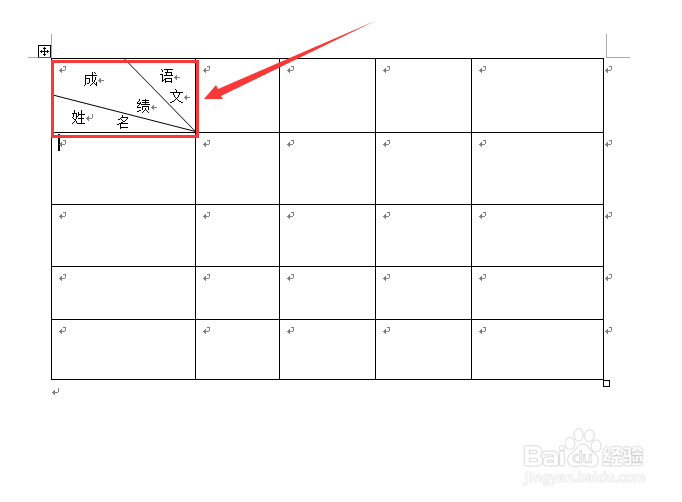1、打开Word 2003这款软件,进入Word 2003的操作界面,如图所示:
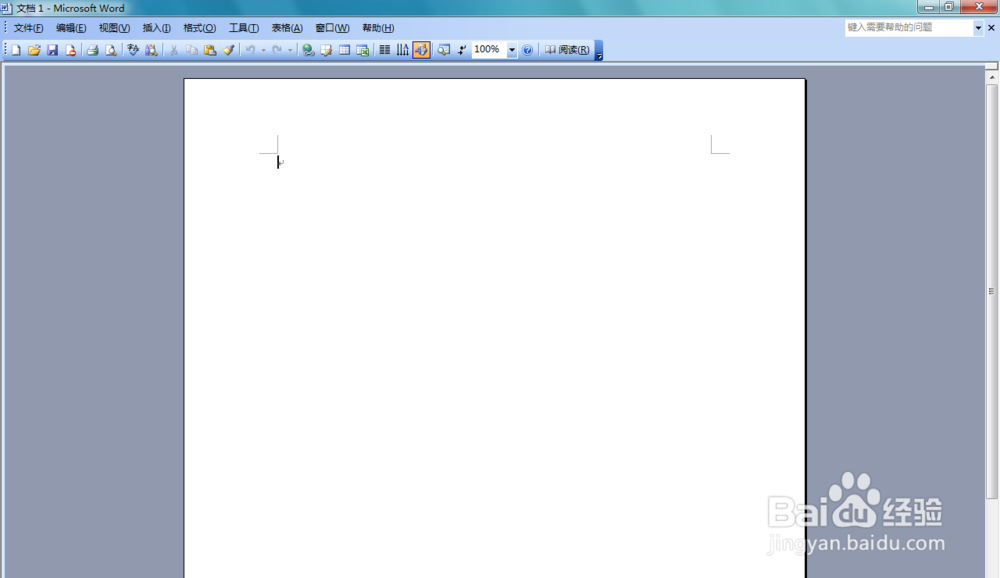
2、在这个打开的界面上面菜单栏里找到表格菜单,如图所示:
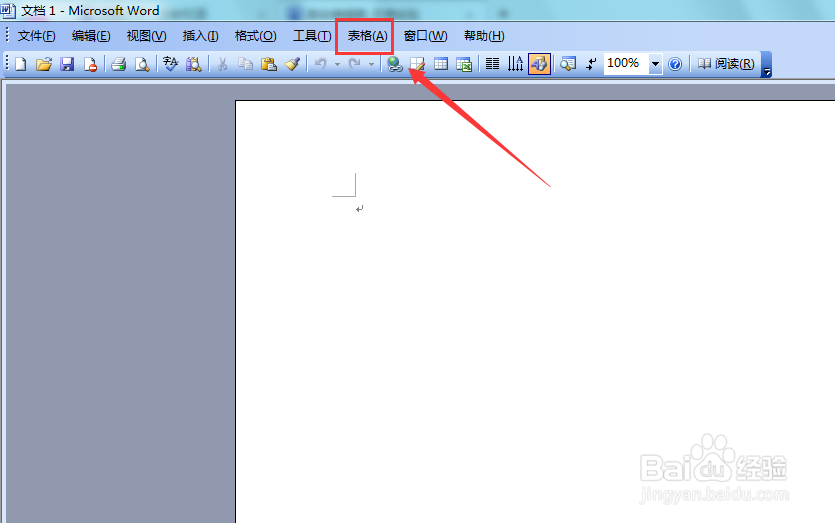
3、点击表格菜单,进入其子级菜单,在其子级菜单里找到绘制表格选项,如图所示:
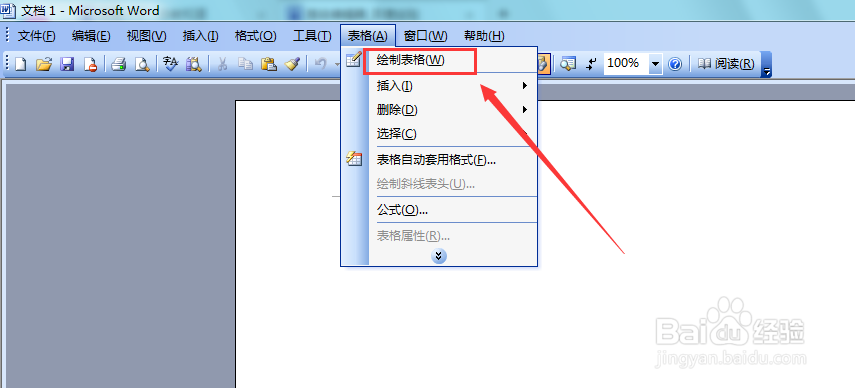
4、点击绘制表格选项,用鼠标左键在工作区里绘制一个表格,如图所示:
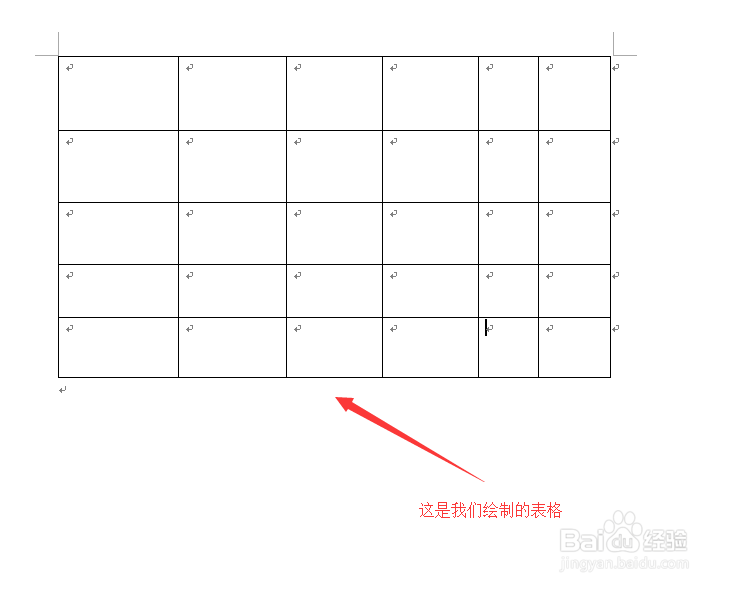
5、再次点击表格菜单,进入其子级菜单,这次我们可以看到绘制斜线表头选项已经被激活了,如图所示:
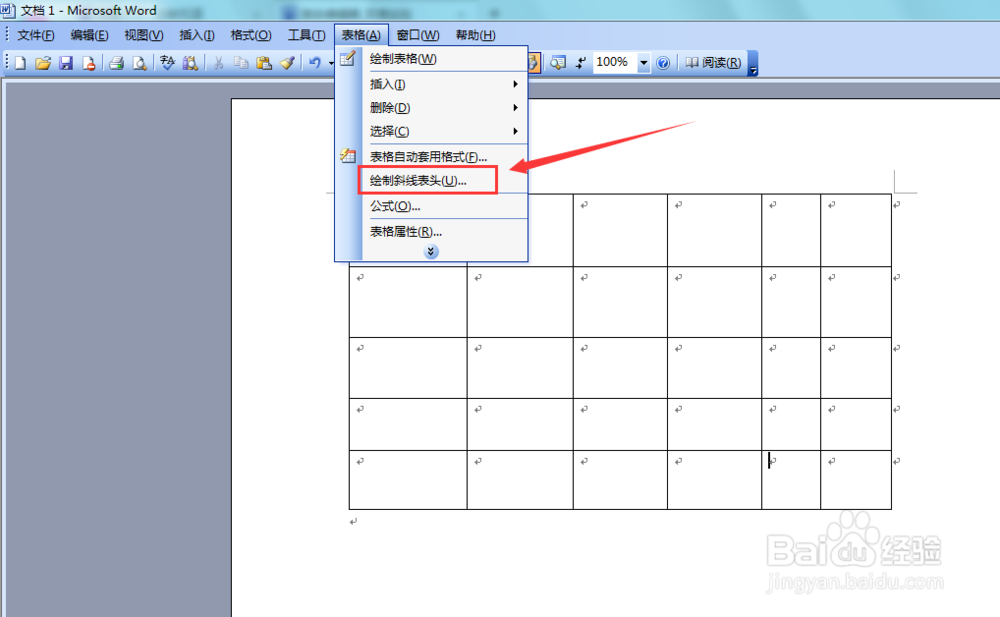
6、点击绘制斜线表头,弹出插入斜线表头对话框,如图所示:
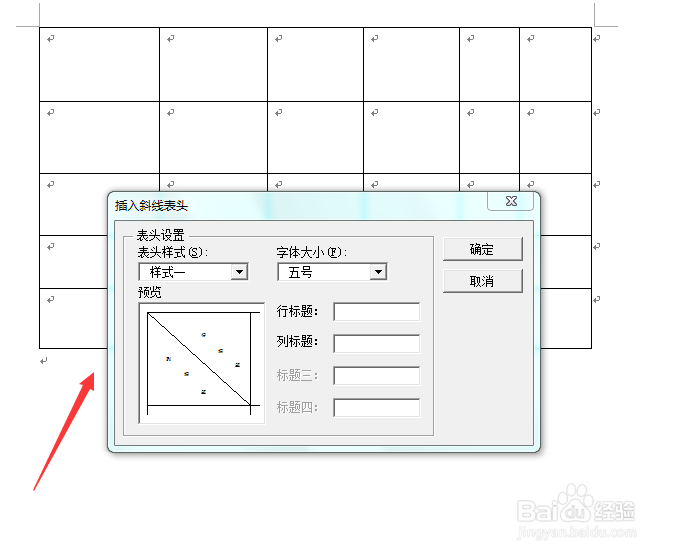
7、在表头样式里,我们可以选择不同的样式,例如选择样式二,如图所示:
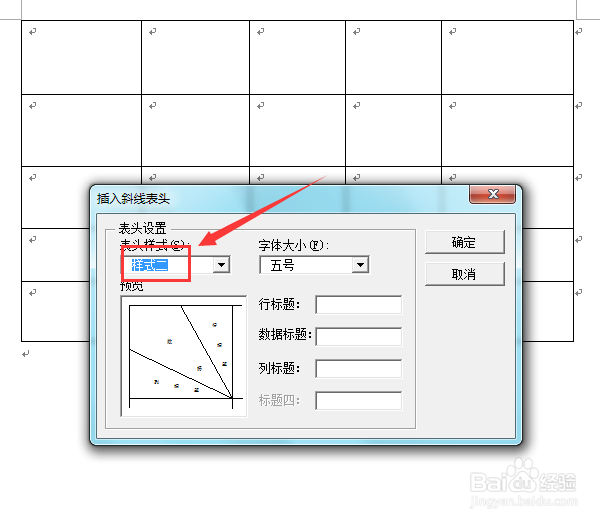
8、选择样式后,在样式的右侧就可以输入行标题,数据标题,列标题了,如图所示:
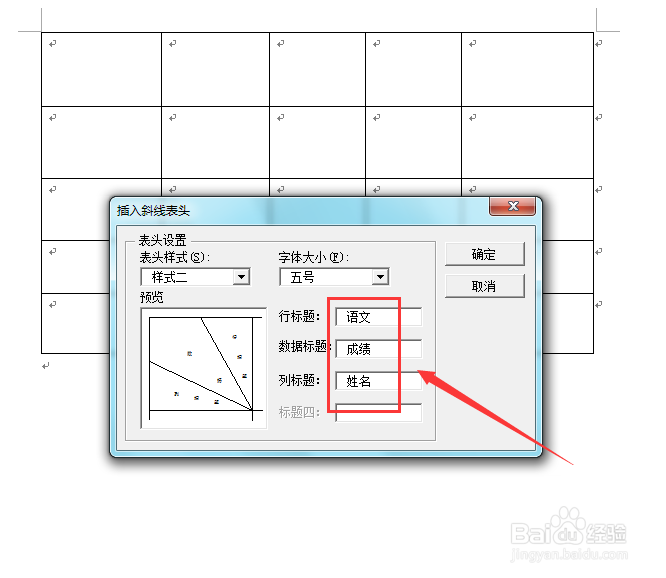
9、输入完成后,点击确定,可以看到我们的表头就制作完成了,如图所示: